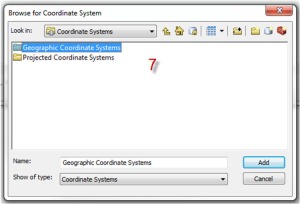Adakalanya kita bukanlah sebagai pihak yang tinggal memakai data saja, akan tetapi kita sebagai pihak yang membuat/menyediakan data. Sehingga dalam hal ini kita harus membuat peta yang benar-benar baru. Untuk keperluan tersebut diperlukan fitur baru.Sebelum membuat fitur baru, langkah yang harus dilakukan adalah membuat shapefile baru. Adapun langkah-langkahnya adalah sebagai berikut :
- Klik icon Arc Catalog, maka jendela Arc Catalog akan terbuka
- Pilih folder tempat penyimpanan fitur baru, kemudian klik kanan
- Pilih New
- Pilih Shapefile
- Maka akan muncul kotak dialog Create New Shapefile, klik pada icon Edit
- Pada kotak dialog Spatial Reference Properties, klik icon Select
- Pilih sistem koordinat yang digunakan pada kotak dialog Browse for Coordinate System
- Setelah itu akan muncul kotak dialog Spatial Reference Properties kembali, klik OK
- Kotak dialog Create New Shapefile kembali terbuka, dan sudah terdapat keterangan sistem koordinat yang digunakan pada fitur yang baru, klik OK
- Icon fitur baru yang akan dibuat sudah muncul di jendela ArcCatalog
Membuat Fitur Titik
Pembuatan fitur baru diawali dengan pemilihan target layer yang bertipe Point dan dilanjutkan dengan membuat titik sketsa dengan menggunakan sketch contruction tool.
- Dari jendela Create Features, pilih features yang akan dibuat. Tipe features harus yang berupa layer titik.
- Dengan menggunakan skecth construction tool, klik pada lokasi yang diinginkan.
- Bila fitur titik yang akan dimasukkan diketahui posisi geografisnya, klik kanan pada map area, kemudian pilih menu Absolute X,Y (shorcutnya adalah F6).
- Pada Kotak input yang muncul, isikan nilai koordinat titik yang hendak dimasukkan. Untuk daerah di selatan garis khatulistiwa, tambahkan nilai minus (-) didepan angkanya.
Membuat Fitur Garis
Untuk membuat fitur garis dan poligon, langkahnya sama dengan membuat fitur titik. Perbedaannya hanya pada tipe features dan bentuk sketsa. Gunakan shorcut F2 atau klik ganda pada verteks terakhir untuk mengakhiri sesi sketsa sekaligus membuat fitur baru berdasarkan garis sketsa yang terbentuk.
Menggabungkan fitur pada layer yang sama
Untuk menggabungkan 2 atau lebih fitur pada layer yang sama, pilihlah fitur-fitur yang ingin digabungkan, selanjutnya dari menu Editor pilihlah perintah Merge. Perintah ini tidak dipengaruhi oleh target layer, jadi hasil penggabungan tersebut tetap berada pada layer sumber. Perintah ini tidak akan aktif jika hanya terdapat 1 fitur yang terpilih dan tidak berfungsi jika semua fitur yang terpilih tidak berada dalam satu layer satu layer.
Menggabungkan fitur dari layer yang berbeda
Untuk menggabungkan 2 atau lebih fitur dari layer yang berbeda ke dalam layer target pilihlah fitur-fitur sejenis dari layer-layer yang diinginkan, selanjutnya pilih perintah Union dari menu Editor. Perintah ini membuat fitur baru dalam layer target dengan attribut yang kosong. Perintah ini tidak aktif jika hanya terdapat 1 fitur yang terpilih dan tidak berfungsi jika fitur-fitur yang terpilih tidak sejenis dengan layer target.